如何关闭win10错误报告? win10关闭Windows错误报告的方法
最近有很多使用win10系统的用户反映总是遇到错误报告的弹窗,导致使用体验非常不好,因此想将其关闭,具体要怎样操作呢?本文就给大家带来win10系统关闭windows错误报告的操作方法吧!操作方法:1
最近有很多使用win10系统的用户反映总是遇到错误报告的弹窗,导致使用体验非常不好,因此想将其关闭,具体要怎样操作呢?本文就给大家带来win10系统关闭windows错误报告的操作方法吧!
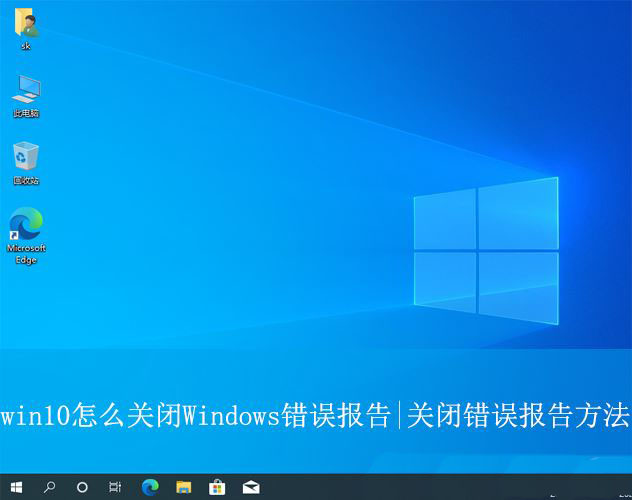
操作方法:
1、首先,按下“win+r”键打开运行窗口,输入“services.msc”命令打开服务界面。
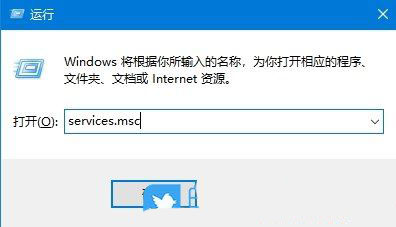
2、接着,在打开的界面中,找到并双击打开其中的“windows error reporting service”。
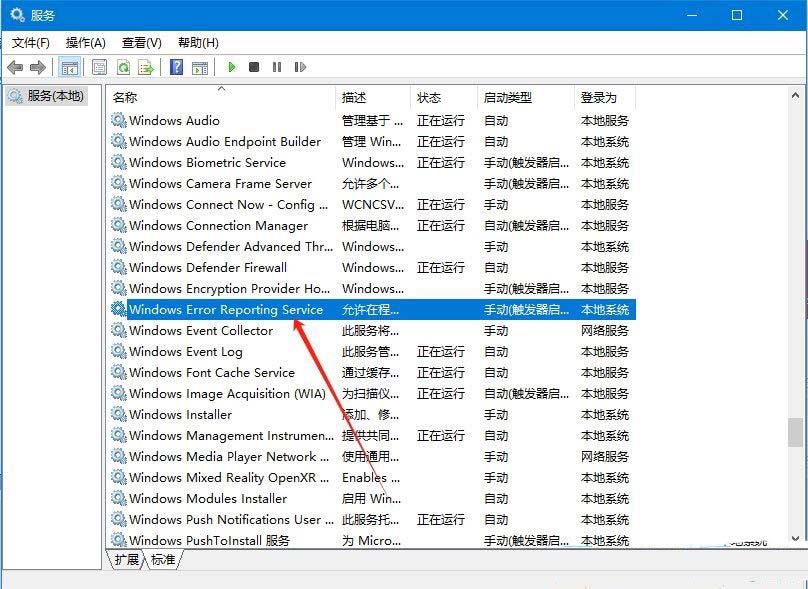
3、然后,在弹出的窗口中,设置“启动类型”为“禁用”,停止其“服务状态”,点击应用确定即可。
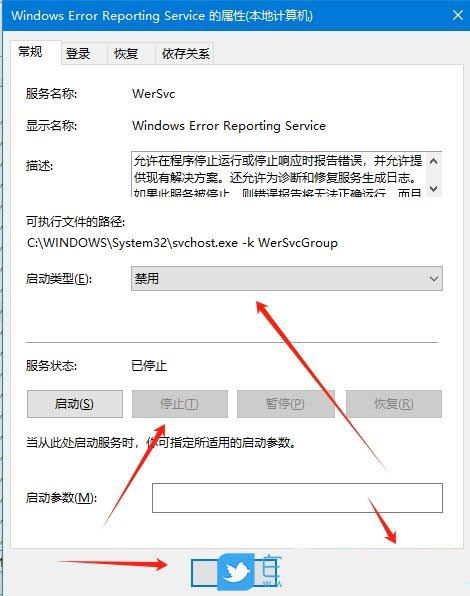
4、最后,设置完成后重启电脑即可。
然而,需要注意的是,禁用错误报告可能会导致一些问题无法及时得到解决,因为微软无法收集到相关的错误信息。因此,在禁用错误报告之前,建议您仔细考虑是否真的需要禁用它,并在必要时重新启用它。
通过以上方法你可以轻松禁用windows 10系统中的错误报告服务,从而提升系统的使用体验和安全性。不过,需要注意的是,在修改系统服务和注册表之前,建议备份相关设置,以防出现意外情况。希望本文能够帮助你解决“是否发送错误报告”弹窗的问题,希望大家喜欢,请继续关注。
相关文章:
-
一代一代的diyer装机时的追求都是不一样的,最早就是为了便宜,后来追求更强的性能,而随着00后成为diyer的主力,已经是性能和外观并重,好看也是性能的一部分了。一、又美又能打的…
-
-
科技媒体 pureinfotech 昨日(12 月 2 日)发布博文,分享了通过注册表方式,在 windows 11 系统中,实现移除文件管理器的 home 页面操作。移除后效果附…
-
-
-
微软公司今天(12 月 7 日)发布新闻稿,面向 dev 频道的 windows insider 项目成员,发布了适用于 windows 11 系统的 kb5048780 更新,用…
版权声明:本文内容由互联网用户贡献,该文观点仅代表作者本人。本站仅提供信息存储服务,不拥有所有权,不承担相关法律责任。
如发现本站有涉嫌抄袭侵权/违法违规的内容, 请发送邮件至 2386932994@qq.com 举报,一经查实将立刻删除。
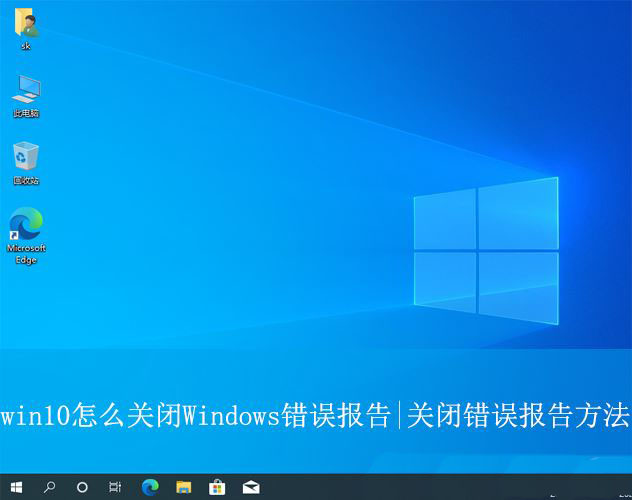
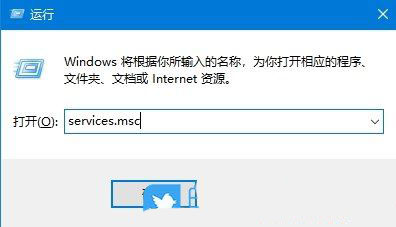
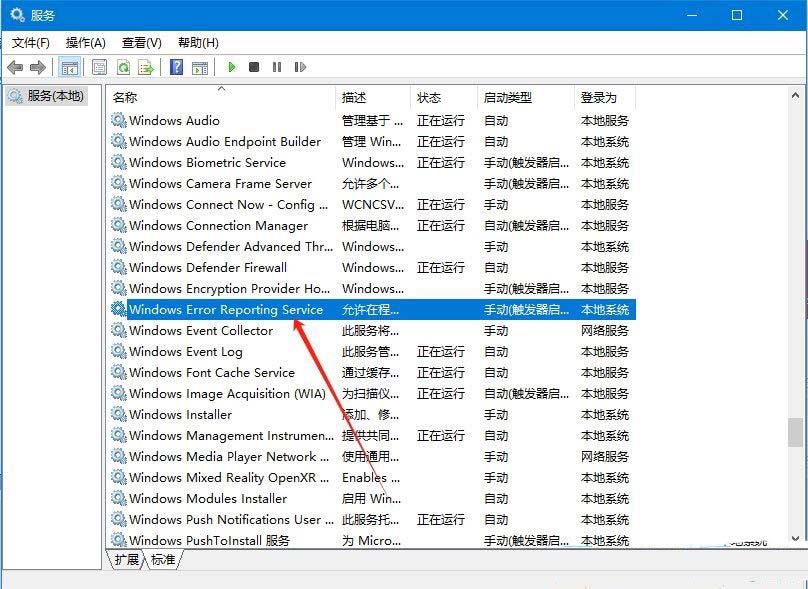
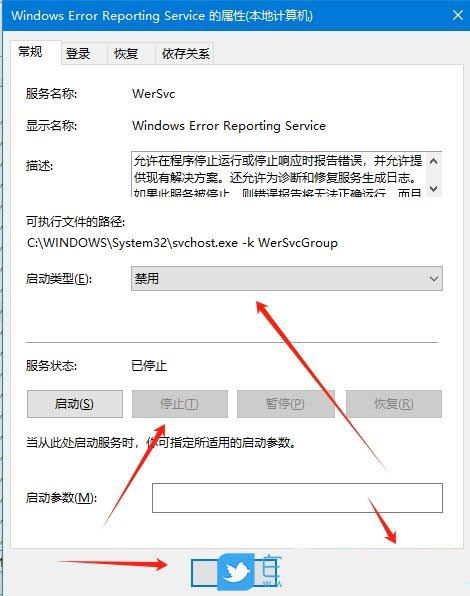


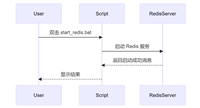

发表评论